Cómo habilitar los controladores Precision Touchpad de Microsoft en su computadora portátil

Microsoft ha estado tratando de mejorar la experiencia del touchpad en las computadoras portátiles con Windows 10. Las computadoras portátiles con "Touchpads de precisión" están optimizadas por Microsoft, admiten gestos estándar y se pueden configurar desde la aplicación de configuración. Desafortunadamente, los fabricantes de PC pueden optar por no usar Precision Touchpads. Ahora, hay una forma de instalar los controladores Precision Touchpad incluso en computadoras portátiles que no vienen con ellos.
Probamos esto en un HP Specter x360 de 13 pulgadas (modelo 2015) y en un Dell Inspiron 14z de 14 pulgadas (2012 modelo). No solo funcionó en ambas computadoras portátiles, sino que también hizo que las almohadillas táctiles se sintieran mucho mejor, en nuestra opinión. En CES 2017, un representante de HP nos dijo que HP buscaba que los usuarios pudieran elegir entre tratar el panel táctil como un panel táctil de precisión y usar los controladores proporcionados por el fabricante. Parece que eso ahora es posible, extraoficialmente, al menos.
Actualización : la Actualización de Fall Creators rompió esta modificación en ambas computadoras portátiles en las que lo probamos. Tuvimos algunos problemas al hacer clic y nuestros paneles dejaron de responder poco después del inicio. No recomendamos realizar este ajuste en este momento. Si ya lo hizo, le recomendamos dirigirse al Panel de control> Desinstalar un programa y desinstalar los controladores Synaptics o ELAN que aparecen aquí. Luego diríjase al sitio web del fabricante de su computadora portátil, busque la página del producto para su computadora portátil específica y descargue los últimos controladores de panel táctil para su hardware. Instálelos y deberá reemplazar los controladores Precision Touchpad que instaló anteriormente, invirtiendo el panel táctil de su computadora portátil en los controladores originales del fabricante.
¿Cómo funciona?
RELACIONADO: ¿Qué es un "panel táctil de precisión" en PC con Windows?
Esto funciona porque, el panel táctil de precisión o el panel táctil sin precisión, las computadoras portátiles generalmente tienen el mismo hardware subyacente. El touchpad generalmente es fabricado por una compañía llamada Synaptics o ELAN, y los fabricantes eligen usar el controlador Precision Touchpad de Microsoft o controladores y herramientas de configuración personalizadas por el fabricante.
Ahora, es posible simplemente instalar los controladores Precision Touchpad de Microsoft en muchas PC portátiles , lo que hará que Windows trate el panel táctil como un panel táctil de precisión. Esto no funcionará en todas las computadoras portátiles. Puede encontrar problemas en algunas computadoras portátiles; solo depende del hardware.
Muchas personas sienten que el movimiento general y la sensibilidad de la experiencia del panel táctil Precision personalizado de Microsoft son mejores que los controladores Synaptics o ELAN estándar.
Compruebe si ya tiene un panel táctil de precisión
Puede verificar si su PC con Windows 10 ya tiene instalados los controladores Precision Touchpad navegando a Configuración> Dispositivos> Panel táctil. Si ve el texto "Su PC tiene un panel táctil de precisión", ya está utilizando una PC con un panel táctil de precisión. Eso significa que ya tiene los controladores, por lo que no tiene que hacer nada. Incluso si su touchpad no se siente bien, es un problema con el hardware, no con los controladores.
Si no ve "Su PC tiene un panel táctil de precisión", como en la captura de pantalla siguiente, su PC no lo hace tener los controladores Precision Touchpad instalados. Puede mejorar la capacidad de respuesta de su panel táctil instalando los controladores Precision Touchpad siguiendo las instrucciones que se detallan a continuación.
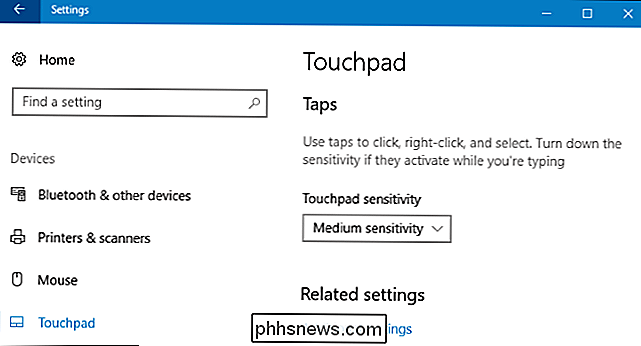
Prepare un mouse físico, solo en caso
Le recomendamos tener listo un mouse físico, por si acaso. Probablemente no lo necesite, pero hemos visto informes de que este proceso puede causar que el panel táctil deje de funcionar temporalmente mientras cambia sus controladores en el Razer Blade y tal vez en otros equipos portátiles para PC. O bien funcionará un mouse USB o Bluetooth, solo asegúrese de tener algo que usar en caso de que su touchpad deje de funcionar. Por supuesto, siempre puede navegar por su computadora con su teclado o incluso una pantalla táctil, si tiene una.
Descargue los controladores Precision Touchpad para su PC
Necesitará un juego diferente de controladores Precision Touchpad dependiendo de si su PC usa una pantalla táctil Synaptics o una hecha por ELAN. Puede verificar desde el Administrador de dispositivos.
Para abrirlo, haga clic con el botón derecho en el menú Inicio y seleccione el comando "Administrador de dispositivos".
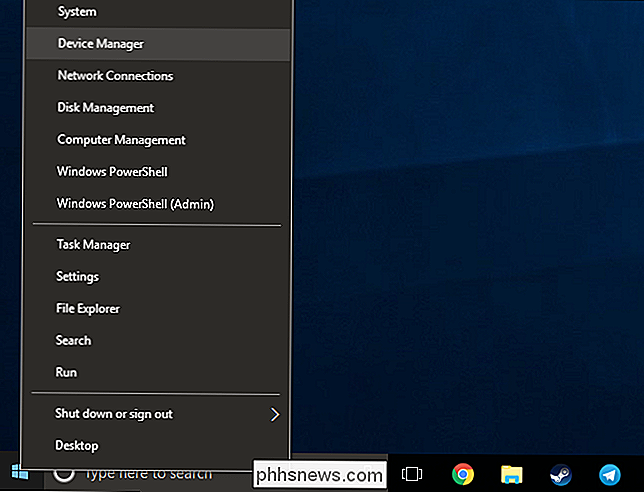
Expanda la categoría "Ratones y otras opciones de apunte". Verifique si tiene un dispositivo de entrada "Synaptics" o "ELAN". Si el nombre del panel táctil en el Administrador de dispositivos no le da una indicación, haga doble clic en el dispositivo para abrir su ventana de propiedades y verifique el fabricante de la lista. Aquí, podemos ver que un dispositivo etiquetado simplemente como "Dell Touchpad" es, de hecho, un dispositivo de entrada Synaptics.
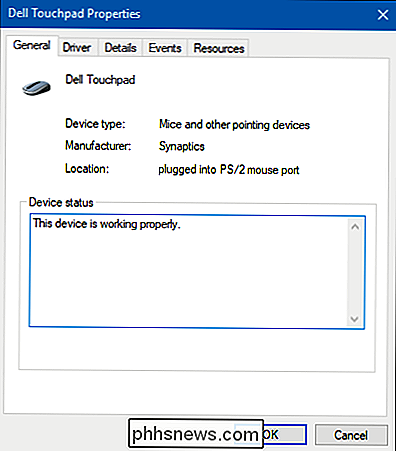
Si tiene un dispositivo "Synaptics", descargue el paquete del controlador Synaptics de Lenovo. Si tiene un dispositivo "ELAN" en su lugar, descargue el controlador ELAN de Softpedia.
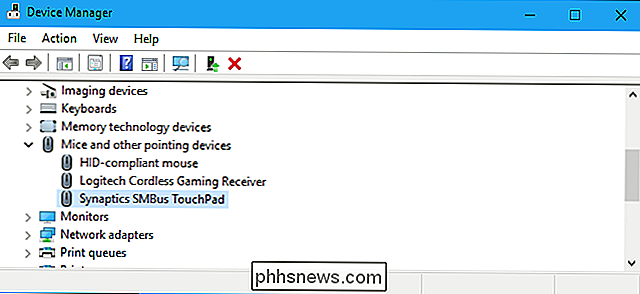
Después de descargar los controladores, extráigalos a un directorio temporal en su PC.
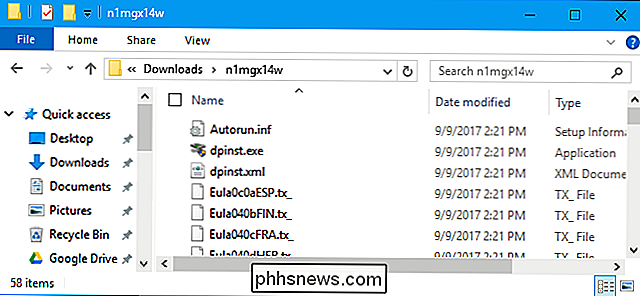
Cómo instalar los controladores Precision Touchpad
Este proceso implica reemplazar los controladores de su touchpad, y debe ser bastante simple. Sin embargo, le recomendamos que tenga cuidado al usar el Administrador de dispositivos. Si sigue cuidadosamente las instrucciones a continuación, no debería tener ningún problema. Incluso si este proceso interrumpe el panel táctil o causa otros problemas, podrá volver a instalar los controladores del panel táctil desde el sitio web del fabricante para solucionarlo.
RELACIONADO: Cómo usar Restaurar sistema en Windows 7, 8 y 10
También puede seguir adelante y crear un punto de restauración del sistema, para que pueda volver fácilmente a sus controladores anteriores, si es necesario. Siga las instrucciones de nuestra guía Restauración del sistema para crear un nuevo punto de restauración y luego instale los nuevos controladores utilizando la técnica que estamos a punto de mostrarle.
Para comenzar, haga clic con el botón derecho en el dispositivo Synaptics o ELAN La categoría "Ratones y otros dispositivos señaladores" en el Administrador de dispositivos, y luego selecciona el comando "Actualizar controlador".
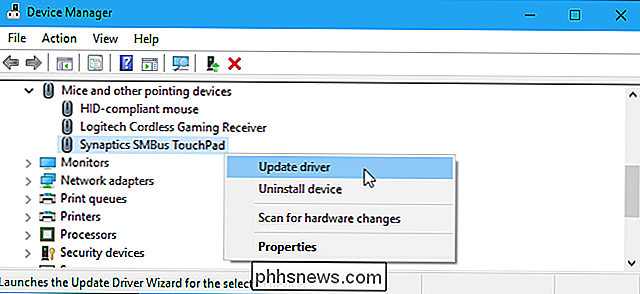
Haz clic en la opción "Buscar mi computadora para el controlador".

En la página siguiente, haz clic en "Permitirme" seleccionar de una lista de controladores disponibles en mi computadora "opción.
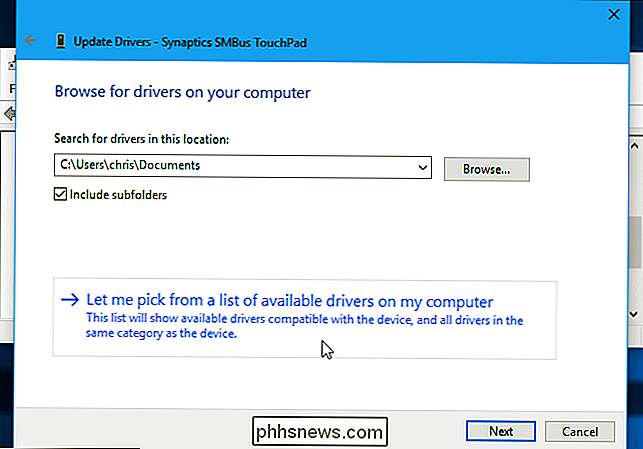
En la página siguiente, haga clic en el botón" Utilizar disco "en la esquina inferior derecha de la ventana.
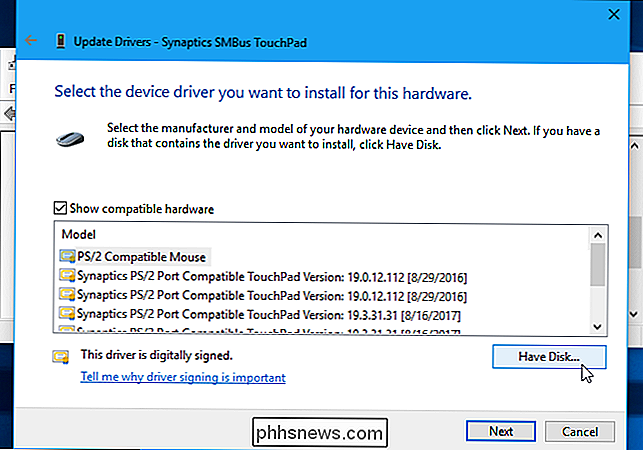
En la ventana" Instalar desde disco "que aparece , haga clic en el botón "Buscar".

Navegue a la carpeta temporal donde extrajo los controladores Synaptics o ELAN Precision Touchpad.
Seleccione el archivo "Autorun.inf" en esa carpeta, y luego haga clic en el botón "Abrir" . Haga clic en "Aceptar" más adelante.
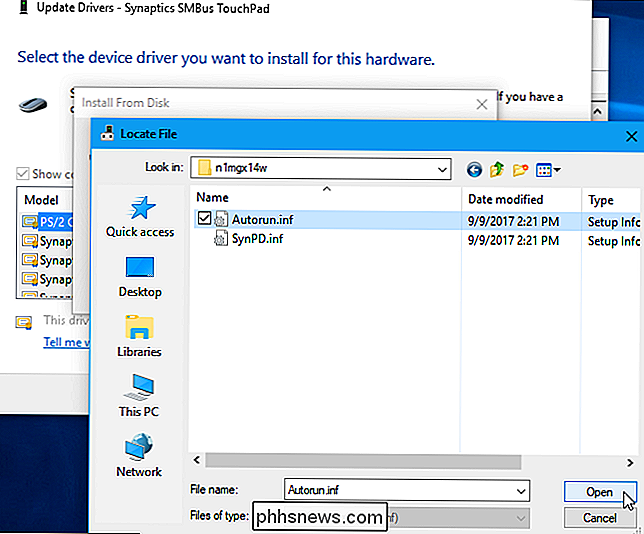
Seleccione la opción "Dispositivo señalador Synaptics" o "Dispositivo señalador ELAN" en la lista de modelos, y luego haga clic en el botón "Siguiente".
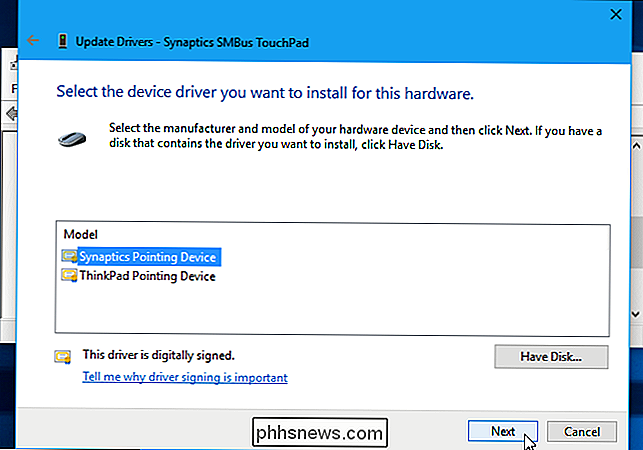
Verá una advertencia que dice que Windows no puede verificar que el controlador sea compatible con su hardware. Esto es normal. Para continuar con el proceso y ver qué tan bien funcionan los controladores Precision Touchpad en su computadora portátil, haga clic en el botón "Sí".
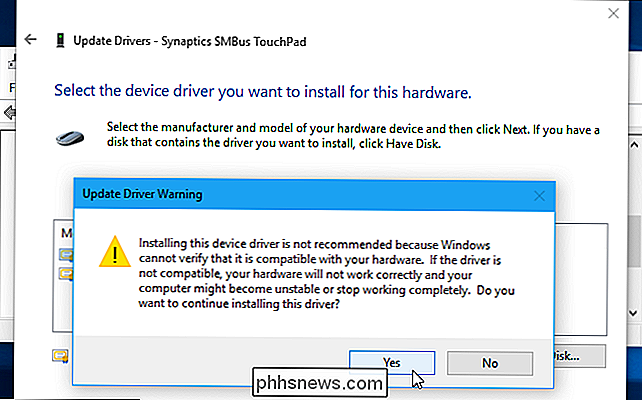
Windows instala automáticamente el controlador. Reinicie su PC después de que el proceso haya terminado para activar sus nuevos controladores Precision Touchpad.
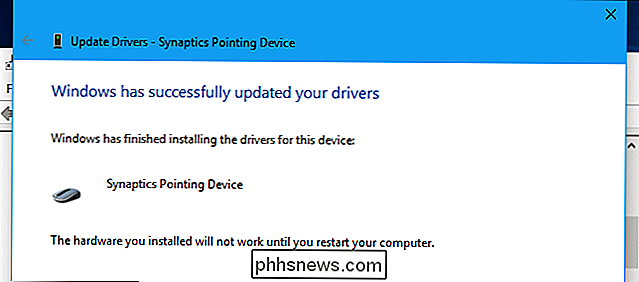
Cómo asegurarse de que los controladores estén instalados
Cuando todo haya terminado, puede dirigirse a Configuración> Dispositivos> Panel táctil. Debería ver las palabras "Su PC tiene una pantalla táctil de precisión", lo que indica que los controladores Precision Touchpad funcionan. Aquí puede usar la pantalla de configuración del panel táctil para personalizar los gestos, la sensibilidad y otras funciones del panel táctil.
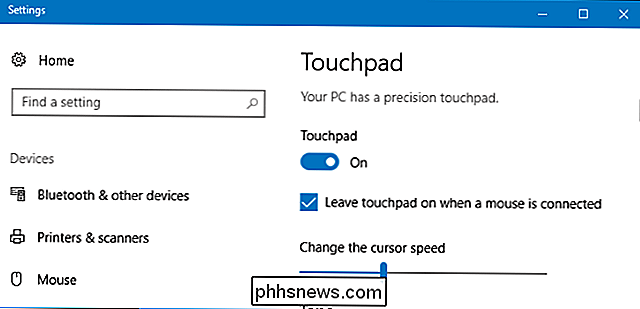
Sugerencias para solucionar problemas
En el Razer Blade y tal vez en otras computadoras portátiles, el panel táctil dejará de funcionar después de reiniciar la PC. la instalación de los controladores Precision Touchpad. Puede solucionar esto buscando controladores actualizados de Precision Touchpad.
Para ello, regrese al Administrador de dispositivos, haga clic con el botón derecho en su dispositivo Touchpad y luego seleccione "Actualizar controlador" una vez más. En la ventana "¿Cómo desea buscar controladores?" Que aparece, haga clic en "Buscar automáticamente el software del controlador actualizado" para descargar los últimos controladores Precision Touchpad disponibles para Microsoft.
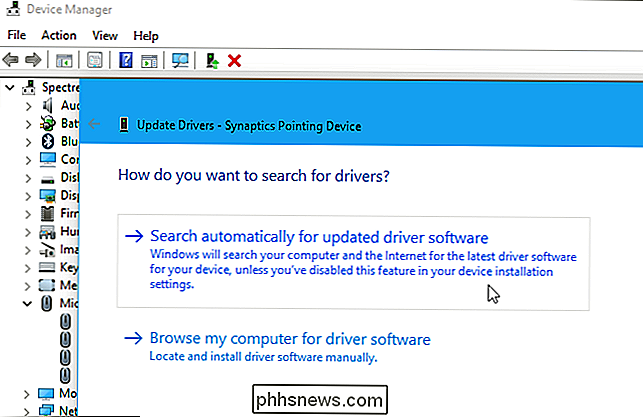
En las computadoras portátiles Razer Blade, el panel táctil parece detenerse funcionamiento después de que la PC entre en modo de espera también. Según dustytouch en Reddit, puede solucionar este problema degradando su controlador Precision Touchpad.
El hilo original de Reddit donde este truco se publicó por primera vez en línea es un excelente lugar para encontrar más consejos e informes de solución de problemas sobre si esta técnica funciona en su modelo específico de computadora portátil.
¿Cómo revertir a los controladores originales del panel táctil de su computadora portátil
Si tiene problemas con su touchpad y prefiere usar los controladores estándar de touchpad, diríjase al sitio web del fabricante de su computadora portátil. Encuentre la página de descarga para su modelo específico de computadora portátil, descargue los controladores del panel táctil e instálelos. El paquete de controladores del fabricante reemplazará los controladores Precision Touchpad que instaló con los controladores originales del fabricante. O bien, si tomó el paso de crear un punto de restauración del sistema, puede restaurarlo hasta ese punto. Solo tenga en cuenta que la restauración de un punto en particular deshará otros cambios importantes, como la instalación de controladores y aplicaciones, que haya realizado desde que se creó ese punto.
Este consejo se publicó por primera vez en Reddit y Windows Central lo amplió. Gracias, usuario de Reddit 961955197!

Cómo evitar que su computadora se despierte accidentalmente
Poner su PC en modo de suspensión es una excelente manera de ahorrar energía mientras se asegura de que pueda reanudar su trabajo rápidamente. ¿Pero qué puedes hacer si tu PC sigue despertando por sí misma? A continuación se explica cómo saber qué lo está despertando y cómo prevenirlo. Cuando pone su PC en modo de suspensión, entra en un estado de ahorro de energía donde apaga la energía de la mayoría de los componentes de la PC, manteniendo la potencia suficiente goteo para mantener la memoria actualizada.

¿Qué es PlayStation ahora y qué valor tiene?
La nostalgia de jugar juegos de PlayStation de la vieja escuela es increíble para muchos de nosotros, pero sin tener todas las generaciones de consolas, puede ser Es difícil entrar en algunos de los mejores títulos de ayer. PlayStation Now, el servicio de transmisión de juegos en línea de Sony, es la solución a ese dilema.



